Como visualizar senhas Wi-Fi de redes conectadas anteriormente no Windows 11/10
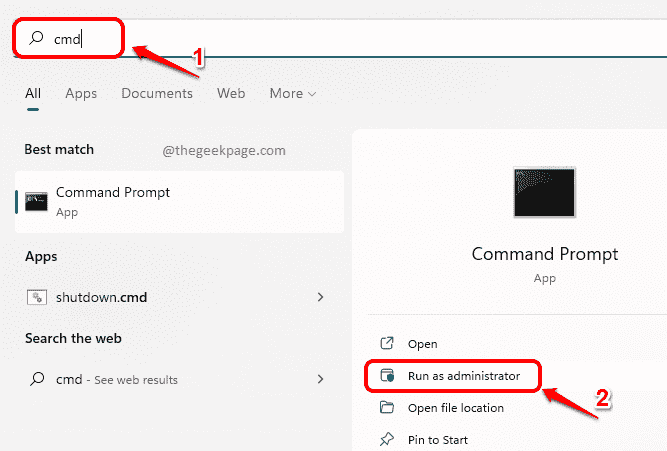
- 1034
- 144
- Mr. Mitchell Hansen
O Windows cria automaticamente um perfil de rede que possui detalhes como o nome da rede (SSID), senha etc., quando você conecta seu dispositivo Windows a uma rede Wi-Fi pela primeira vez. Portanto, depois de conectar seu dispositivo à rede inserindo sua senha, você não precisa inserir essa senha, repetidamente, toda vez que você se conecta à mesma rede que o Windows já possui essas informações. Então.
Então, existe de alguma maneira você pode ver a senha da rede atualmente conectada e um pouco demais para perguntar, mas das redes anteriormente conectadas também? Oh sim! Continue lendo, para saber como você pode visualizar as senhas Wi-Fi das redes atualmente e anteriormente conectadas no seu Windows 11.
Leia também: Como esquecer a rede de conexão Wi-Fi no Windows 11
Como visualizar a senha Wi-Fi de redes anteriormente conectadas
Através deste método, você pode visualizar as senhas Wi-Fi das redes atualmente conectadas e anteriormente conectadas.
Passo 1: Clique no Procurar ícone no Barra de tarefas.
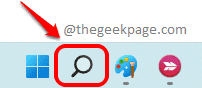
Passo 2: No Procurar bar, tipo em cmd e clique no Executar como administrador opção.
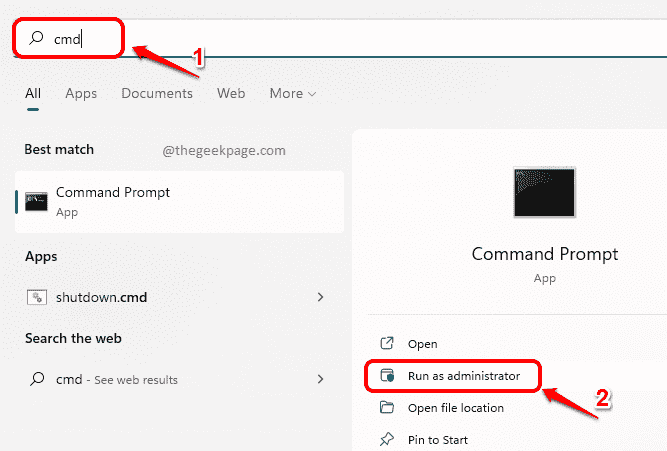
etapa 3: Quando o prompt de comando é lançado aberto, copiar e colar o seguinte comando e atingir o Digitar Chave para visualizar todos os perfis de rede que são salvos em sua máquina.
Netsh WLAN Show perfis
Agora, sob o Perfis de usuário seção, Anote o nome do perfil do usuário da rede Wi-Fi para a qual você deseja visualizar a senha para.
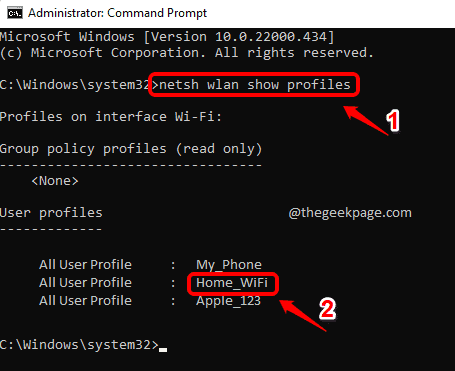
Passo 4: Como a seguir, copiar e colar o seguinte comando.
netsh wlan show name de perfil = "" key = clear | Encontre /i "conteúdo -chave"
Lembrar de substituir com o nome do Rede Wi-Fi que você copiou de etapa 3. Acerte o Digitar chave uma vez feito.
Agora a senha da rede Wi-Fi selecionada seria exibida para você sob o nome Conteúdo chave.
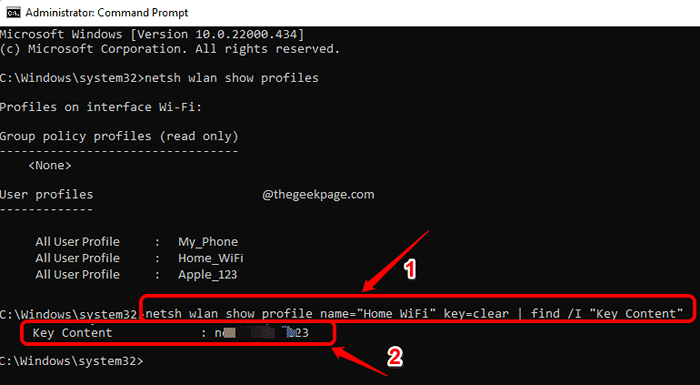
É isso. Tudo está bem, desde que você tenha sua senha Wi-Fi. Espero que você tenha achado o artigo útil.
Como visualizar a senha Wi-Fi da rede atualmente conectada
Este método funciona apenas para visualizar a senha da rede Wi-Fi à qual você está conectado atualmente.
Passo 1: Clique com o botão direito do mouse no Menu Iniciar do Windows ícone e clique no Configurações opção.
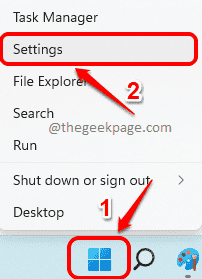
Passo 2: No painel esquerdo do Configurações Janela, clique no Rede e Internet guia e no Janela direita painel, clique em Configurações avançadas de rede.
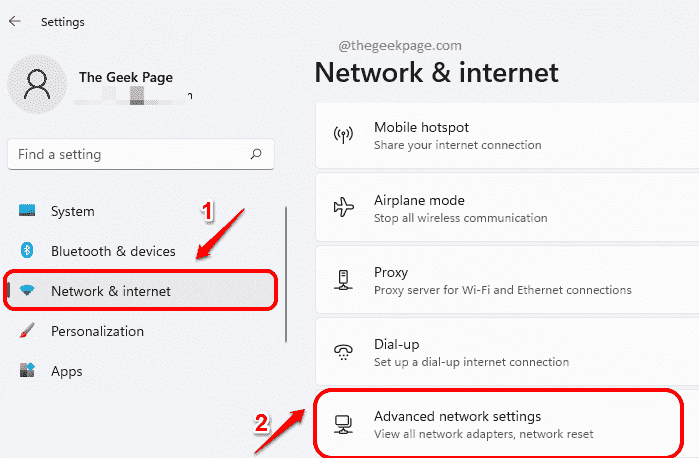
etapa 3: Agora na janela de configurações avançadas de rede, em Configurações relacionadas, Clique no Mais opções de adaptador de rede aba.
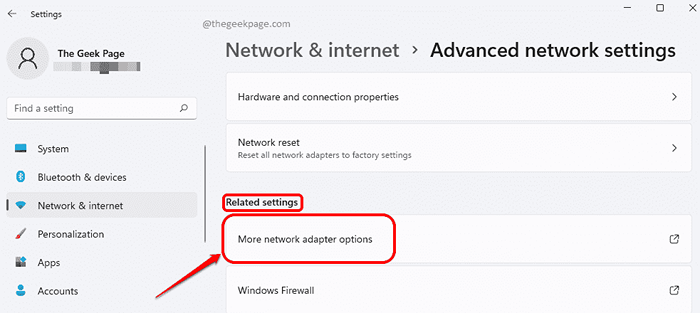
Passo 4: Na janela de conexões de rede, Clique com o botão direito do mouse sobre Conexão wifi e clique no Status opção.
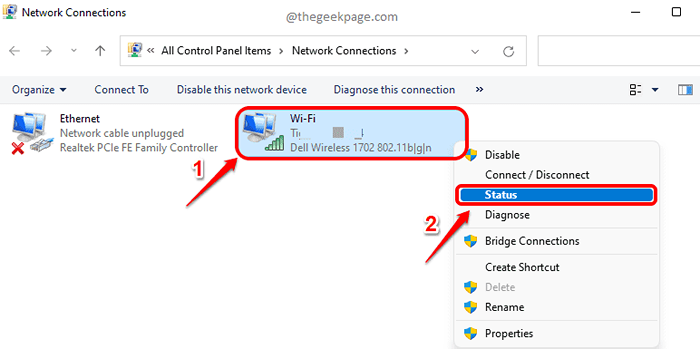
Etapa 5: Como a seguir, sob o Conexão Cabeçalho, clique no botão nomeado Propriedades sem fio.
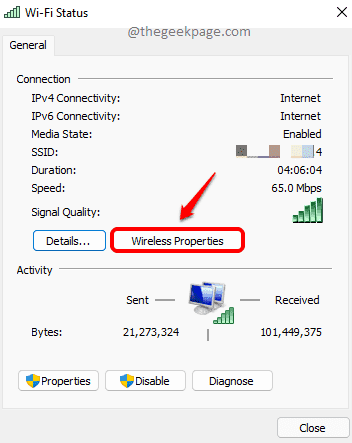
Etapa 6: No Propriedades da rede sem fio Janela, clique na guia chamada Segurança primeiro.
Como a seguir, clique no Caixa de seleção correspondente a Mostrar caracteres.
Agora no campo de texto contra o Chave de segurança de rede, Você pode ver a senha da sua rede Wi-Fi atual.
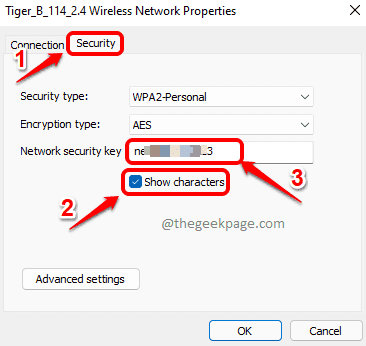
- « Como selecionar pastas específicas para sincronizar no OneDrive no Windows 11
- Como consertar a Microsoft Store não funcionando no Windows 11 »

